Jako ekspert IT często jestem pytany, jak policzyć komórki w Excelu za pomocą funkcji LICZ. Oto krótki opis tego, jak to zrobić. Najpierw otwórz arkusz kalkulacyjny programu Excel. Następnie wybierz komórki, które chcesz policzyć. Aby to zrobić, kliknij pierwszą komórkę, przytrzymaj klawisz Shift i kliknij ostatnią komórkę. Następnie kliknij kartę Formuły. Następnie kliknij przycisk Licz. Pojawi się okno dialogowe. W oknie dialogowym wybierz komórki, które chcesz policzyć. Możesz także zaznaczyć zakres komórek, klikając pierwszą komórkę, przytrzymując klawisz Shift i klikając ostatnią komórkę. Na koniec kliknij przycisk OK. Funkcja Count policzy liczbę komórek w wybranym zakresie.
Microsoft Excel może policzyć liczbę komórek które zawierają liczby, więc jeśli był czas, kiedy zdecydowałeś się policzyć komórki ręcznie, to te dni już minęły. Dzieje się tak, ponieważ możliwe jest liczenie komórek za pomocą funkcja LICZ , i z tego, co możemy powiedzieć, działa całkiem nieźle.

Funkcja LICZ. służy do zliczania komórek zawierających liczby w arkuszu. Może również łatwo policzyć liczby na liście argumentów. Gdy nauczysz się korzystać z funkcji LICZ, z pewnością będziesz chętniej wykonywać złożone działania.
Zwykle osoba może użyć funkcji LICZBA, ponieważ ma kolumnę wypełnioną zarówno tekstem, jak i liczbami. Jednak użytkownik potrzebuje tylko całkowitej liczby komórek z tekstem wbudowanym. W niektórych przypadkach ludzie mogą chcieć tego typu zliczania dla całego arkusza lub zakresów nieprzylegających komórek. I to nie jest problem, ponieważ wszystko to można osiągnąć po prostu za pomocą funkcji LICZ.
Jak korzystać z funkcji LICZ. w Excelu
Liczenie komórek w Excelu za pomocą funkcji LICZ.LICZ. jest bardzo proste, więc jeśli chcesz wiedzieć, jak to zrobić, sugerujemy wykonanie kroków opisanych tutaj:
- Otwórz program Microsoft Excel
- Uruchom preferowany arkusz
- Kliknij kartę Strona główna
- Kliknij przycisk Kwota w sekcji Edycja wstążki.
- Na koniec kliknij „Policz liczby”, a otrzymasz odpowiedź.
Pierwszą rzeczą, którą musisz zrobić, to uruchomić arkusz Microsoft Excel, jeśli jeszcze tego nie zrobiłeś. Po prostu poszukaj skrótu na pulpicie, pasku zadań lub w menu aplikacji.
Po uruchomieniu aplikacji Excel musisz otworzyć arkusz z danymi, z którymi chcesz pracować.
Możesz wybrać Pustą księgę, aby zacząć od zera lub znaleźć wcześniej zapisany dokument i otworzyć go.
Sprawdź zawarte w nim dane, aby upewnić się, że otworzyłeś właściwy dokument.
Następnie znajdź komórkę, w której chcesz wyświetlić wyniki formuły.
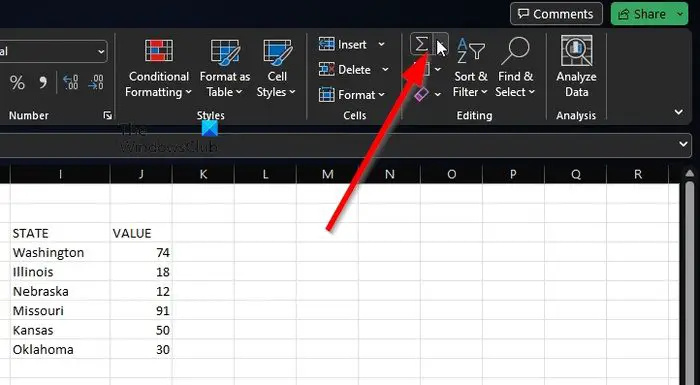
Skorzystac Odliczać cyfry proszę kliknąć na Dom patka
Stamtąd musisz wybrać Suma przycisk.
Ten przycisk można znaleźć za pośrednictwem Redagowanie odcinek taśmy.
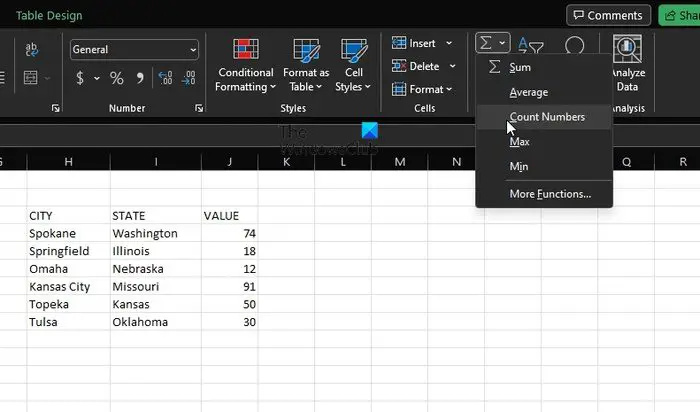
Stamtąd kliknij Odliczać cyfry .
Trzeba przyznać, że ta metoda świetnie sprawdza się w przypadku podstawowych obliczeń, takich jak zakres pojedynczych komórek. Jeśli chcesz obsłużyć bardziej złożone sytuacje, możesz wprowadzić formułę zawierającą funkcję.
Pamiętaj, że składnia COUNT to wartość1, wartość2, wartość3 lub więcej. W takim przypadku wartość1 jest wymagana, natomiast wartości2 i wartość3 są każdorazowo opcjonalne.
Trudniejsze sytuacje
Tutaj możesz zacząć od pobrania komórek o numerach od A2 do A11 na przykład. Musisz użyć następującej formuły:
|_+_|Teraz, jeśli chcesz uwzględnić nieciągłe zakresy komórek, takie jak A2 do A6 i B6 do B11, musisz użyć następującej formuły:
czytać książki Kindle na komputerze bez aplikacji|_+_|
W razie potrzeby możesz uwzględnić więcej zakresów komórek, aby rozszerzyć funkcję LICZ.
CZYTAĆ : Jak korzystać z funkcji DLICZ.DŁUG. i D.LICZ.D.C. w programie Excel
Jak liczyć komórki z tekstem w Excelu?
Aby policzyć komórki z tekstem w Excelu, przejdź do zakładki „Formuły” i kliknij „Wstaw”. Najedź kursorem na „Statystyki” i wybierz „LICZ.JEŻELI”. Zajrzyj tu później, aby upewnić się, że wszystko poszło dobrze.















